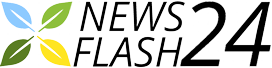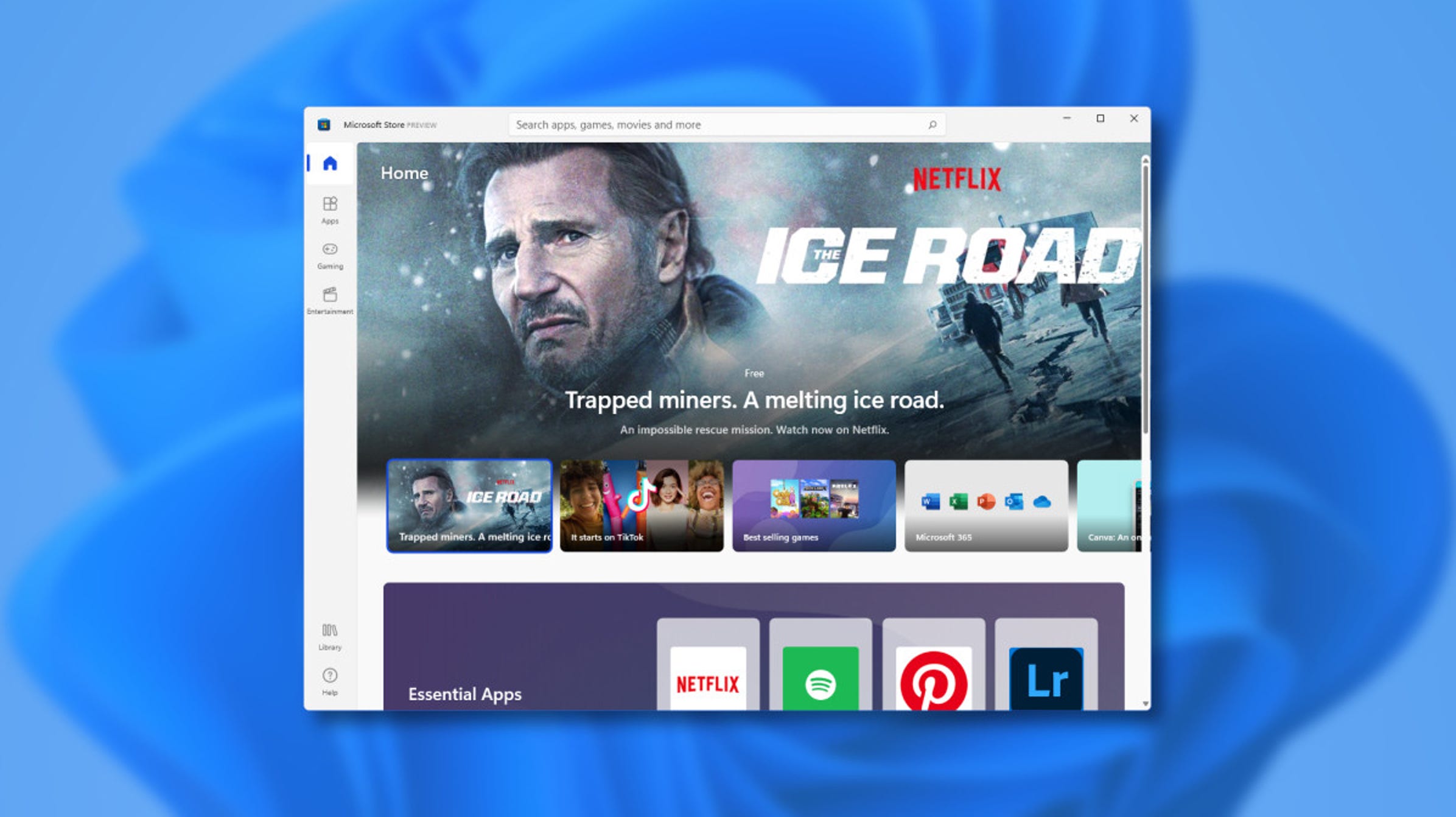Windows 11 ha un nuovo Microsoft Store. È apparso per la prima volta il 28 giugno 2021, insieme alla prima versione di Windows 11 Insider Preview. Il nuovo Store è un grande miglioramento: ecco le novità.
Contents
Come provare da soli il nuovo negozio
A partire dalla fine di giugno 2021, l'unico modo per vedere la nuova anteprima di Microsoft Store è scaricare la versione di Windows 11 Insider Preview. Il nuovo Microsoft Store verrà probabilmente spedito con Windows 11 quando verrà lanciato in autunno. Microsoft ha anche affermato che il nuovo design di Microsoft Store apparirà anche su Windows 10 ad un certo punto, quindi potrebbe arrivare a Windows 10 prima del lancio di Windows 11.
Un enorme cambiamento: Microsoft consentirà per la prima volta le tradizionali app desktop Win32 nel Microsoft Store. Microsoft sta inoltre dando il benvenuto ai produttori di app per utilizzare i propri metodi di pagamento alternativi senza dare un taglio a Microsoft (sebbene possano comunque accettare pagamenti tramite l'app store stesso se lo desiderano).
RELAZIONATO: Come ottenere l'anteprima di Windows 11 sul tuo PC
L'esperienza iniziale
Al primo avvio della nuova anteprima di Microsoft Store, la finestra del negozio apparirà sullo schermo come al solito, ma noterai un design e un layout diversi.
All'inizio una cosa spicca davvero: il nuovo design del negozio elenca le categorie principali come "App", "Giochi" e "Intrattenimento" in una barra laterale con icone semplici. (La versione precedente di Microsoft Store elenca queste categorie senza icone nella parte superiore della finestra.)
Inoltre, puoi accedere alla tua libreria direttamente da una pratica icona (che assomiglia ad alcuni libri) nell'angolo in basso a sinistra della finestra. In precedenza, la tua Libreria si nascondeva dietro un menu di ellissi nella vecchia versione del negozio.
Inoltre, la barra di ricerca ha guadagnato un posto di rilievo al centro della barra del titolo ed è già stata ampliata. Nel vecchio negozio, dovevi prima fare clic sul pulsante "Cerca" per visualizzare la barra di ricerca.
Nel nuovo negozio, le informazioni del tuo account Microsoft rimangono facilmente accessibili in ogni momento. Usa il pratico pulsantino in alto sulla barra del titolo per accedere a opzioni come l'accesso o la disconnessione, la modifica del metodo di pagamento o il riscatto di una carta regalo.
Ora che hai visto le basi, facciamo clic su alcuni di questi e diamo un'occhiata più da vicino.
RELAZIONATO: Conoscere Windows 10 Store
Esplorazione delle categorie della barra laterale
Se fai clic su una delle categorie nella barra laterale, vedrai un elenco di app o media appropriati per la categoria. Sotto la schermata iniziale, vedrai diversi punti di funzionalità che mostrano contenuti selezionati selezionati da Microsoft. Diamo un'occhiata brevemente a ciascuno, uno per uno.
Ecco la pagina "App". Qui è dove ottieni app che non sono giochi, in pratica. Troverai app per la produttività, utilità, lettori multimediali e altro ancora. Abbastanza pulito e semplice.
Ecco la categoria "Giochi": una miscela colorata di caselle di funzionalità e grafica del titolo per molti giochi diversi che puoi giocare sul tuo PC.
E infine, ecco la sezione "Intrattenimento". In questa schermata troverai film e programmi TV che puoi acquistare, servizi musicali e video in streaming e altro ancora. (Al momento, troverai anche Liam Neeson molto preoccupato.)
Se scorri verso il basso su qualsiasi pagina di categoria, troverai elenchi di app ordinate per sottocategoria, ognuna con la propria miniatura della grafica del titolo. Ad esempio, nella pagina Giochi, troverai sottocategorie di app come "Giochi più venduti", "I migliori giochi gratuiti" e "Giochi per PC nuovi e importanti". Per qualsiasi categoria, puoi fare clic su "Vedi tutto" per visualizzare un elenco più lungo di app.
Queste categorie contengono fondamentalmente lo stesso contenuto del vecchio Microsoft Store, ma con un nuovo layout. Le icone delle categorie della barra laterale saranno probabilmente una caratteristica gradita a molti quando il nuovo negozio verrà rilasciato su larga scala.
Biblioteca e ricerca and
Se fai clic sull'icona "Libreria" nella barra laterale di anteprima di Microsoft Store, vedrai una panoramica di tutte le app che hai scaricato o acquistato dallo store. Rispetto alla versione precedente dello store, l'interfaccia sembra semplificata. Puoi ancora applicare i filtri nella parte superiore della finestra, ma manca la barra laterale che ti consente di ordinare per "Posseduto", "Installato", "Download" e altre categorie.
Il lato positivo è che è facile ordinare le tue app per categorie come "App", "Giochi" e "Film e TV" facendo clic sui pulsanti arrotondati appena sopra l'elenco delle app. In alternativa, puoi applicare un filtro per restringere le cose con il pulsante "Filtri".
E infine, diamo un'occhiata alla ricerca. Quando cerchi qualcosa nel nuovo Microsoft Store, vedrai un elenco di risultati che generalmente assomiglia alla pagina dei risultati del vecchio negozio, ma semplificato.
Per restringere la ricerca, puoi fare clic sul pulsante "Filtri" e perfezionare per categoria, età e tipo ("Gratuito", "A pagamento" o "In vendita"). È bello che tu possa specificare app a pagamento solo nella ricerca (cosa che Apple attualmente non ti consente di fare) perché potrebbe anche aiutarti a evitare app piene di annunci e microtransazioni. Questo è un segno di progresso ed è probabile che Microsoft Store continui a migliorare prima della sua versione completa. Ecco a sperare!
RELAZIONATO: Windows Store è un pozzo nero di truffe: perché a Microsoft non interessa?